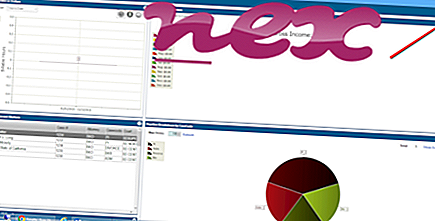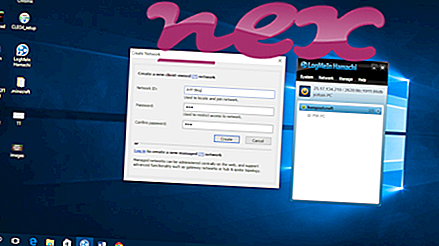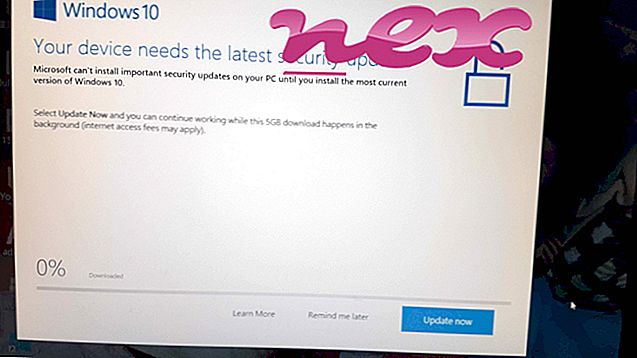Het proces dat DTools wordt genoemd, lijkt te behoren tot de software Redmonder of DTools by DTools LIMITED.
Beschrijving: WdsManPro.exe is niet essentieel voor Windows en veroorzaakt vaak problemen. WdsManPro.exe bevindt zich in een submap van "C: \ ProgramData" —typically C: \ ProgramData \ aWdsManProa \ or C: \ ProgramData \ XWdsManProX \ . Bekende bestandsgroottes op Windows 10/8/7 / XP zijn 442.504 bytes (34% van alle exemplaren), 709.288 bytes, 451.720 bytes of 435.712 bytes. Het draait als service WdsManPro op de achtergrond: WdsManPro Service.
Het programma is niet zichtbaar. Het bestand is geen Windows-kernbestand. Het bestand heeft een digitale handtekening. WdsManPro.exe kan toepassingen monitoren. Daarom is de technische veiligheidsbeoordeling 71% gevaarlijk .
Deze variant verwijderen: Als u problemen ondervindt met de installatie van WdsManPro.exe, kunt u Redmonder van uw computer verwijderen met behulp van de applet Configuratiescherm Een programma verwijderen.Als WdsManPro.exe wordt gevonden in een submap van de profielmap van de gebruiker, is de veiligheidsbeoordeling 82% gevaarlijk . De bestandsgrootte is 709.288 bytes. Het programma is niet zichtbaar. Het proces luistert naar of verzendt gegevens over open poorten naar een LAN of internet. Het bestand is geen Windows-kernbestand. WdsManPro.exe kan toepassingen monitoren.
Belangrijk: controleer het WdsManPro.exe-proces op uw pc om te zien of het een bedreiging is. Als DTools de zoekmachine en startpagina van uw browser heeft gewijzigd, kunt u de standaardinstellingen van uw browser als volgt herstellen:
Reset standaard browserinstellingen voor Internet Explorer-- Druk in Internet Explorer op de toetscombinatie Alt + X om het menu Extra te openen.
- Klik op Internetopties .
- Klik op het tabblad Geavanceerd .
- Klik op de knop Reset ...
- Schakel de optie Persoonlijke instellingen verwijderen in.
- Kopieer chrome: // settings / resetProfileSettings naar de adresbalk van uw Chrome-browser.
- Klik op Reset .
- Kopiëren over: ondersteuning in de adresbalk van uw Firefox-browser.
- Klik op Firefox vernieuwen .
De volgende programma's zijn ook nuttig gebleken voor een diepere analyse: Een Security Task Manager onderzoekt het actieve WdsManPro-proces op uw computer en vertelt u duidelijk wat het doet. Malwarebytes, de bekende anti-malwaretool van B, vertelt je of WdsManPro.exe op je computer irritante advertenties weergeeft, die het programma vertragen. Dit type ongewenste adware-programma wordt door sommige antivirussoftware niet als een virus beschouwd en is daarom niet gemarkeerd voor opruimen.
Een schone en opgeruimde computer is de eerste vereiste om pc-problemen te voorkomen. Dit betekent het uitvoeren van een scan op malware, het opruimen van uw harde schijf met 1 cleanmgr en 2 sfc / scannow, 3 programma's verwijderen die u niet langer nodig hebt, controleren op Autostart-programma's (met behulp van 4 msconfig) en het inschakelen van 5 Automatische update van Windows. Vergeet niet om periodieke back-ups te maken, of op zijn minst herstelpunten in te stellen.
Mocht u een echt probleem ervaren, probeer dan het laatste wat u deed of het laatste dat u installeerde voordat het probleem voor de eerste keer verscheen terug te halen. Gebruik de opdracht 6 resmon om de processen te identificeren die uw probleem veroorzaken. Zelfs voor ernstige problemen, in plaats van Windows opnieuw te installeren, kunt u uw installatie beter repareren of, voor Windows 8 en latere versies, de opdracht 7 DISM.exe / Online / Cleanup-image / Restorehealth uitvoeren. Hiermee kunt u het besturingssysteem repareren zonder gegevens te verliezen.
kmsauto net.exe lmworker.exe systemsettingsbroker.exe WdsManPro.exe oasis2service.exe igdctrl.exe pdvd10serv.exe viewpointservice.exe htpatch.exe startmenu8.exe swupdtmr.exe